В настоящее время доступны следующие версии скриптов — для InDesign CS3, CS4, CS5, CS5.5, CS6, CS9. Стоимость комплекта скриптов составляет 1500 руб. (35 USD или 30 EURO).
Заказать и приобрести MT-Script...
This is the MT-Script's user manual in English.
MT-Script or How to Work With MathType Equations in InDesign
Данная документация едина для версий -CS3 – -CS5, поэтому в дальнейшем названия файлов и папок будут иметь вид, скажем, для версии CS4. Если у Вас другая версия MT-Script, то мысленно достаточно будет везде заменить CS4 на CS*(вашей версии).
Содержание
Требования для успешной работы MT-Script-CS4
- MT-Dialog-CS4 (установка глобальных параметров системы скриптов)
- MT-PasteEq-CS4 (размещение формул, экспортированных в EPS или WMF из Word)
- MT-UnembedEq-CS4 (экспорт встроенных в публикацию формул MathType)
- MT-TreatEq-CS4 (обработка размещенных формул)
- MT-EditEq-CS4 (редактирование формул)
- MT-NewEq-CS4 (вставляет новую формулу)
- MT-Convert-CS4 (пакетное преобразование формул по pref-файлу MathType аналогично команде Format в Word)
- MT-FindChange-CS4 (поиск-замена в формулах в InDesign)
- MT-GetValidInfo-CS4 (регистрация полнофункциональной версии)
- MT-RenameEqn-CS4 (приведение публикации с формулами к стандарту MT-Script)
- MT-InDesign2Word-CS4 (экспорт публикации InDesign в Word с сохранением редактируемых формул)
- MT-RemoveScriptMenu-CS4 (удаление MT-Script из меню InDesign)
Способы инсталляции
Скрипты могут быть проинсталлированы только с использованием инсталлятора Setup_MTScript.exe, который можно скачать с сайта разработчика. Если вдруг Ваш компьютер откажется загружать из Интернет EXE-файл, тогда можете скачать архивную копию инсталлятора (RAR-архив или ZIP-архив).
Состав архива скриптов
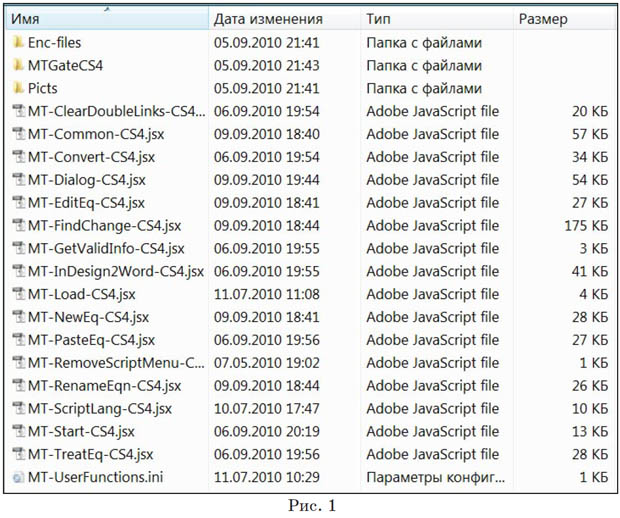
Архив MT-SCRIPT-CS4.zip содержит папку MT-SCRIPT-CS4 со следующими файлами:
- MT-Dialog-CS4.jsx — установка глобальных параметров системы скриптов (для работы регистрации не требует).
- MT-PasteEq-CS4.jsx — размещение формул, экспортированных в EPS или WMF из Word (работает только в зарегистрированной версии).
- MT-TreatEq-CS4.jsx — обработка размещенных формул (изменение интерлиньяжа и обтекания формулы) (для работы регистрации не требует).
- MT-NewEq-CS4.jsx — вставляет новую формулу (работает только в зарегистрированной версии).
- MT-EditEq-CS4.jsx — редактирование формул (работает только в зарегистрированной версии).
- MT-Start-CS4.jsx — инициализация меню для MT-Script-CS4 (для работы регистрации не требует).
- MT-ClearDoubleLinks-CS4.jsx — проверяет по всей работе сдвоенные ссылки на один и тот же файл (eps, wmf) и, если таковые найдены, создает копии файлов, делая ссылки на них, тем самым ликвидируя двойные ссылки в верстке (работает только в зарегистрированной версии).
- MT-Common-CS4.jsx — общая база функций для набора скриптов MT-Script-CS4. Автоматически подгружается по мере необходимости. Самостоятельного функционала не имеет. (Только для версии CS4 и CS5. В версии CS3 этот файл отсутствует.)
- MT-RemoveScriptMenu-CS4.jsx — позволяет удалить меню MT-Script-CS4 после удаления набора скриптов с Вашего компьютера (для работы регистрации не требует).
- MT-Convert-CS3(-CS4).jsx — позволяет в автоматическом режиме обрабатывать наборы формул, применяя к ним новые установки из MathType-овского Preference-файла. Функционал аналогичен команде MathType/Convert Eqiations... в Word (работает только в зарегистрированной версии).
- MT-GetValidInfo-CS4.jsx — позволяем сформировать файл MT-Script-Info.inf, содержащий данные для привязки скриптов к Вашему компьютеру. Для приобретения скриптов этот файл вместе с данными об оплате необходимо выслать на e-mail автора. Всю необходимую информацию Вы можете найти на сайте разработчика www.indesignscripts.ucoz.ru (для работы регистрации не требует).
- MT-Load-CS4.jsx — файл-модуль для загрузки глобальных параметров для других скриптов системы MT-Script-CS4. Самостоятельного функционала не имеет.
- MT-ScriptLang-CS4.jsx — файл с набором сообщений на русском и английском языках для скриптов MT-Script-CS4. Самостоятельного функционала не имеет.
- MT-InDesign2Word-CS4.jsx — скрипт, позволяющий экспортировать публикацию InDesign с формулами в Word с сохранением редактируемости формул (работает только в зарегистрированной версии).
- MT-RenameEqn-CS4.jsx — скрипт, позволяющий привести файл InDesign, подготовленный другими скриптами для импорта формул MathType к виду, необходимому для работы MT-Script (для работы регистрации не требует);
- MT-FindChange-CS4.jsx — позволяет делать поиск/замену в формулах, размещенных в InDesign-документах (см. MT-FindChange user manual.pdf) (работает только в зарегистрированной версии).
В комплект этого скрипта также входят следующие файлы и папки:
- MT-UserFunctions.ini — набор определяемых пользователем функций, которые распознает скрипт;
- папка Picts — содержит файлы пиктограмм шаблонов, отображаемых в диалоговом окне скрипта;
- папка Enc-files содержит файлы стандартных кодировок, необходимые для нормальной работы скрипта. Кроме этого, скрипт (как и MathType) использует кодировки из кодировочных файлов, расположенных согласно пути C:\ProgramFiles\...\MathType\Fonts. Проверьте, что если Вы работаете с кириллицей и используете кодировки, отличные от стандартных, то соответствующие кодировочный файлы располагаются согласно пути C:\ProgramFiles\...\MathType\Fonts.
Требования для успешной работы MT-Script
Для того, чтобы можно было пользоваться скриптами системы MT-Script необходимо выполнение следующих условий:
1. Все файлы формул должны соотвествовать шаблону Eqn####.wmf(или eps), где #### — набор цифр, определяющий порядковый номер формулы. Количество цифр в наборе должно быть едиными для всей публикации (или в наборе публикаций одной книги).
Пример в помощь
Например, в публикации должны содержаться только формулы от Eqn0001.eps до Eqn0958.eps или от Eqn001.eps до Eqn958.eps.
Предлагаю Вам всегда устанавливать в шаблоне при экспорте формул из Word 4 цифры. Маловероятно, что Ваша работа будет содержать более 9999 формул, а для остальных случаев (если в работе немного формул), пусть будет резерв (на всякий случай).
2. Вне зависимости от количества файлов InDesign в вашей публикации все формулы от начала до конца книги должны быть расположены в одной папке и иметь сквозную нумерацию (иными словами, все формулы должны быть в папке, например, MyWord\Equations и иметь номера, например от Eqn0001.eps до Eqn0156.eps) Отдельная независимая, да еще и префиксная нумерация формул с разделением по главам недопустима для работы с MT-Script.
Пример в помощь
Пример того, что недопустимо:
- В главе 1 (файл Glava1.indd) — файлы от Eqn1-001 до Eqn1-099.
- В главе 2 (файл Glava2.indd) — файлы от Eqn2-001 до Eqn2-050.
А должно быть так:
- В главе 1 (файл Glava1.indd) — файлы от Eqn0001 до Eqn0099.
- В главе 2 (файл Glava2.indd) — файлы от Eqn0100 до Eqn0150.
Также очень желательно, чтобы формат файлов формул был также едиными, либо WMF, либо EPS. Хотя это и не обязательно, скрипты удачно справляются и с «разношерстными» формулами. Но пусть лучше «будет единообразно, даже если безобразно», проблем должно быть меньше.
3. Необходимо следить за тем, чтобы в установках для Вашей публикации InDesign с формулами обязательно должен быть отключен пункт "Выравнивать текст по интерлиньяжу". Как это сделать? Ctrl+K (открыть диалог Установки), выбрать вкладку "Компоновка" и справа в разделе "Обтекание текстом" отключить пункт "Выравнивать текст по интерлиньяжу".
Инсталляция
Автоматическая инсталляция MT-Script-CS4 на компьютере с доступом в Интернет
0. Загрузите инсталлятор с сайта разработчика (Инсталлятор на сайте представлет в трех ипостасях: EXE-файл, RAR- и ZIP-архивы. Причина в том, что не всякий компьютер «согласится» закачивать исполняемый файл, система защиты может «взбунтоваться». Для этого случая может подойти ZIP, а если уж и замеченный EXE в ZIP-е тоже не устроит, тогда обязательно подойдет RAR-архив. Не забудьте разархивировать инсталлятор прежде чем пытаться его запустить!)
1. Проверьте, что у Вас есть выход в Интерент.
2. Откройте папку с загруженным исталлятором и запустите его от имени администратора. Для этого щелкните по нему правой кнопкой мышки и выберите «Запуск от имени администратора». Права администратора необходимы, если Вы работаете на Vista или Win7, для XP права администратора без надобности.
3. В открывшемся диалоговом окне (см. рис. 2) выберите интересующую Вас версию пакета скриптов (для CS3, CS4, CS5) (1). Символы RUS после CS* означают, что изначально инсталлятор настроен на установку скриптов в русскую версию InDesign. Щелкните по выключателю (1-1), чтобы включить режим инсталляции MT-Script для Adobe InDesign ME-версии с поддержкой арабского, фарси, иврита и др. языков направлением набора справа налево. Обратите внимание, что рядом с версией (CS3, CS4, CS5) появятся символы ME.
Подробнее
- Если у Вас установлена одна локализация InDesign, то вне зависимости от того, русская она или английская, скрипты будут устанавливаться именно в нее.
- Если у Вас установлена как русская версия, так и английская InDesign CS4 (CS3, CS5), то инсталлятор будет пытаться установить скрипты именно в русскую версию.
- Если у Вас установлена, например, английская и французская версии, то инсталлятор попытается установить скрипты в ту версию, название которой идет раньше по английскому алфавита.
Например, английская версия en_GB, а французская fr_FR. Понятно, что «e» стоит в английском алфавите раньше «f», поэтому скрипты будут установлены в английскую версию InDesign.
Даже если у Вас установлена одна локализация, но раньше была другая, то от нее могут остаться лишние папки, которые будут поняты инсталлятором как возможное место для установки скриптов. Например, кроме «русской папки» для скриптов (путь с ru_RU) может остаться еще и «английская папка» (путь с en_GB).
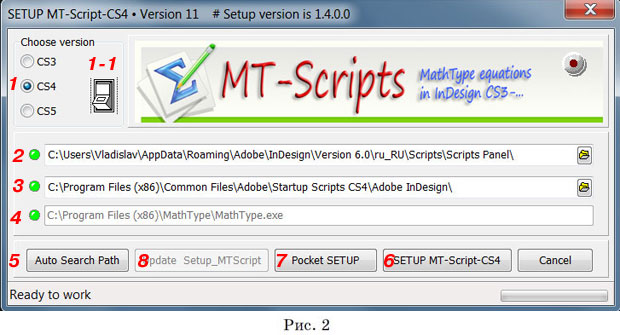
А что же делать, если Вы хотите установить скрипты для той версии, для которой хотите Вы, а не предлагает исталлятор. И вообще, где указывается, в какую локализацию будет идти инсталляция?
4. В строке, которая начинается с кнопки Select Script Panel Path правее кнопки указан автоматически найденный путь к пользовательской папке со скриптами (2). Щелкните по нему и посмотрите... после Version 6.0 будет раздел пути с именем локализованной версии (ru_RU, en_GB, en_US или еще как-то). Если Вы точно знаете, в какую локализацию InDesign устанавливать скрипты, запишите вместо, например, ru_RU en_GB. Если путь действительно существует, то зеленый прямоугольник в этот строке так и останется зеленым.
Теперь о прямоугольниках. Они здесь бывают зелеными и красными. Если все «зелено» — хорошо, скрипты можно устанавливать, если есть хотя бы один красный прямоугольник — проблема, не найден какой-то путь. Вы можете сами его вписать, подправить найденный автоматически (заменить ru_RU на что-то другое), или выбрать абсолютно другой, щелкнув по кнопке слева от прямоугольника. Если все правильно, то прямоугольники останутся зеленые, тогда жмите SETUP MT-Script-CS4 (6), и инсталлятор, загрузив из Интернет свежую версию скриптов, установит их для Вас.
5. Вторая строка — Select Startup Scripts Path (3). Здесь автоматически указывается путь к папке с автозапускаемыми скриптами. Именно в нее инсталлятор должен скопировать MT-Start-CS4.jsx, чтобы у Вас в меню InDesign появился новый пункт MT-Script-CS4.
Здесь также в случае проблемы с поиском пути (когда горит красный прямоугольник) Вы можете указать его самостоятельно.
6. Третья строка — Path to MathType (4) — автоматически определяет путь к MathType. Находит его в системном реестре по записям, оставленным MathType. Если горит красный прямоугольник, значит MathType либо не установлен, либо версия MathType ниже 6.0. Поменять ничего нельзя. Часть скриптов не сможет работать без MathType версии 6.*. В этом случае автоматическая инсталляция скриптов невозможна. Единственный выход — установить нужную версию MathType.
7. Если Вы что-то так наменяли с путями, что «бороться больше нету сил», то нажмите Auto Search Path (5), чтобы вернуть автоматически найденные пути.
8. Чтобы запустить инсталляцию, нажмите на кнопку SETUP MT-Script-CS* (6).
9. После работа инсталлятора на рабочем столе появится ярлычек Setup_MT-Script. Не спешите его удалять. Он Вам еще пригодится, когда потребуется обновить скрипты.
Чтобы при запуске исталлятора через этот ярлычок запуск происходил сразу с правами администратора, щелкните по ярлыку правой кнопкой мышки, выберите «Свойства», далее «Совместимость», и активируйте (щелкните) «Выполнить эту программу от имени администратора». Далее OK.
10. При запуске инсталлятор автоматически проверит наличие обновления самого себя. Если Вы используете не самую последнюю версию инсталлятора, то будет активна кнопка UPDATE Setup_MTScript (8). Нажмите на нее, чтобы использовать самую последнюю версию Setup_MTScript.
11. Кнопка Pocket SETUP (7) позволяет подготовить папку с полным инсталляционным пакетом набора скриптов MT-Script-CS*. Что это такое и для чего это нужно? Если Вы хотите установить скрипты на компьютере без выхода в Интернет, то эта опция окажется для Вас полезной.
Подробнее
- Используя компьютер с выходом в Интернет, загружаете инсталлятор с этого сайта, запускаете его, и нажимаете Pocket SETUP. Программа попросит указать папку, в которую будет загружена выбранная Вами для инсталляции версия архива скриптов (например, MT-Script-CS4), текстовый файл с текущей версией MT-Script и скопирован сам инсталлятор.
- Все эту папку со всем ее содержимым скопируйте на компьютер без связи с Интернет.
- Запустите на этом компьютере из этой папки Setup_MTScript.exe (с правами администратора!) и выполните инсталляцию скриптов. Теперь связь с Интернет не нужна, так как в папке вместе с инсталлятором будут находиться архив со скриптами и файл версии скриптов, используя которые инсталлятор разместит скрипты в соответствующей папке на компьютере и установит необходимые начальные данные для работы скриптов.
Автоматическая инсталляция MT-Script на компьютере без доступа в Интернет
1. Идем на компьютер, где есть Интернет и загружаем инсталлятор Setup_MTScript.
2. Запускаем инсталлятор, выбираем версию InDesign для которой нужен MT-Script и нажимает на кнопку Pocket SETUP. Инсталлятор загружаем соответствующий ZIP-архив со скриптами, а также файл Version.txt с номером версии скриптов. Далее инсталлятор попросит указать папку, в которую он сам скопирует все необходимое для инсталляции MT-Script на компьютере без Интернет.
3. Итак, папку Вы указали. Инсталлятор копирует в нее себя, а также ZIP-архив скриптов и файл Version.txt.
4. Теперь остается скопировать эту папку со всем ее содержимым на какой-нибудь носитель (flash, CD) и перенести на компьютер без Интернет.
5. Запускаем исталлятор с правами администратора (для Vista или Win7) на компьютере без Интернет. Далее делаем установки согласно п. 3–7 автоматической инсталляции на компьютере с Интернет.
6. После запуска SETUP MT-Script инсталлятор немножко поругается на отсутствие подключения к Интернет, но скрипты установит.
7. Однако автоматически зарегистрировать скрипты на компьютере без Интернет не получится. Необходимо будет обращение к автору и пересылка inf-файлов.
Дополнительно... (и очень полезно!!!)
1. Очень удобно назначить скриптам «горячие клавиши» (Hot Keys). В этом случае нужный скрипт будет запускаться при нажатии определенной комбинации клавиш.
Чтобы это сделать (назначить Hot Keys), зайдите в меню Редактирование > Комбинации клавиш.
Откроется диалоговое окно «Комбинации клавиш». (В русской версии InDesign-а при манипуляциях в этом окне при активной кириллице в системе могут «слетать» вообще все горячие клавиши. Чтобы этого не случилось после запуска диалога «Комбинации клавиш» переключитесь в латиницу. Если же случилось, то перейдите в латиницу, выберите раскладку по умолчанию и все восстановится.)
Создайте новый набор. Затем в области применения выберите «сценарии». Выберите нужный сценарий (файл скрипта MT-****.jsx), перейдите в окно «Новая комбинация клавиш» и нажмите ее. Обратите внимание, что желательно, чтобы она была свободна (например, часто бывают свободными следующие комбинации клавиш Shift + Ctrl + Q и Shift + Ctrl + N).
2. (Важно! Обязательно прочитайте) Пожалуйста, для каждой публикации с формулами в установках InDesign (зайдите в меню Редактирование/Установки/Компоновка (или Ctrl + K)) (рис. 3) в блоке «Обтекание текстом» должен быть отключен флажок «Выровнять текст по интерлиньяжу». Только в этом случае скрипты смогут плавно регулировать отбивку формулы от следующей строки.
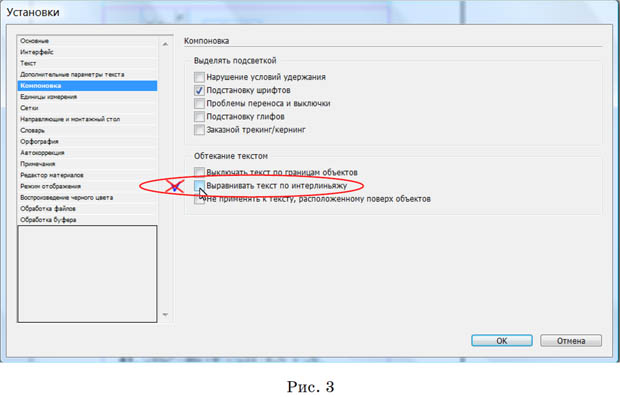
Перед тем, как начать пользоваться скриптами необходимо правильно подготовить формулы в Word, экспортировать их так, чтобы в Word на месте формул были бы теги <<>> с названиями файлов с формулами. Далее такой бесформульный текст должен быть импортирован в InDesign как обычный текст, а далее теги с названиями формул должны быть заменены на формулы с помощью скрипта MT-PasteEq-CS4. Он запускается из меню скрипта «Разместить формулы вместо текста с тэгами << >>». Более детально о подготовке текста с формулами MathType для публикации InDesign можно прочитать здесь, или посмотреть видео-пример.
Теперь рассмотрим функционал каждого скрипта в отдельности.


